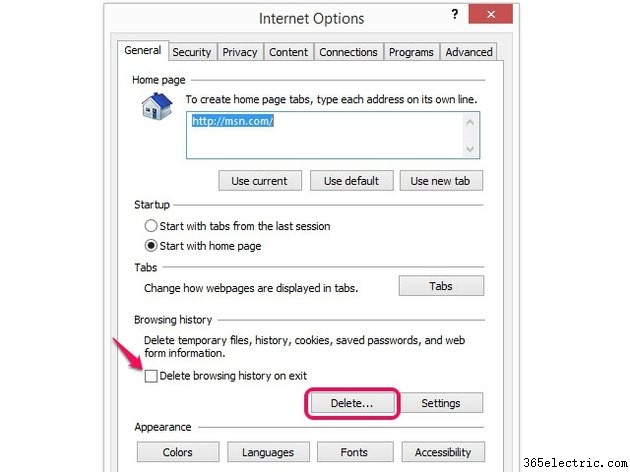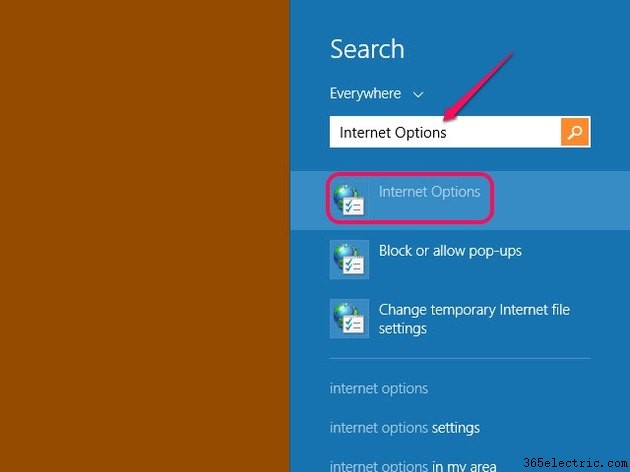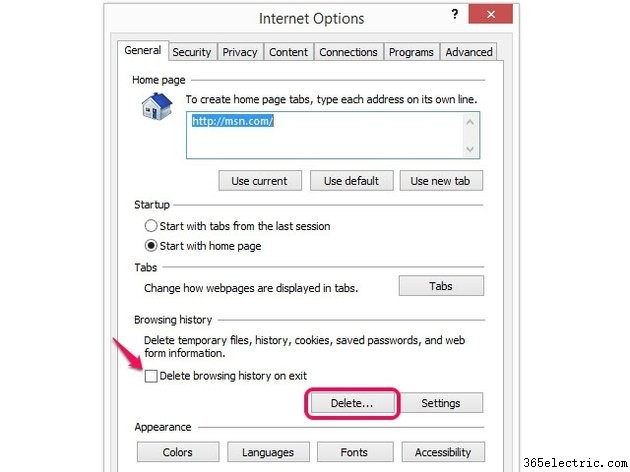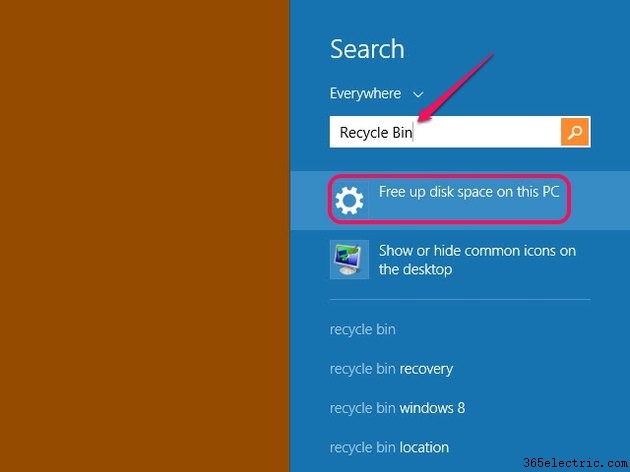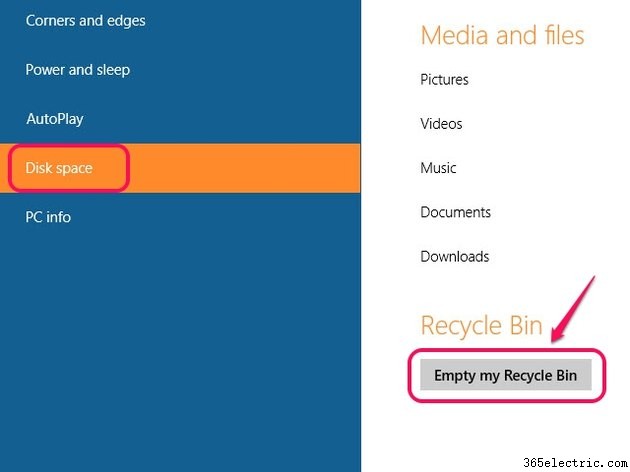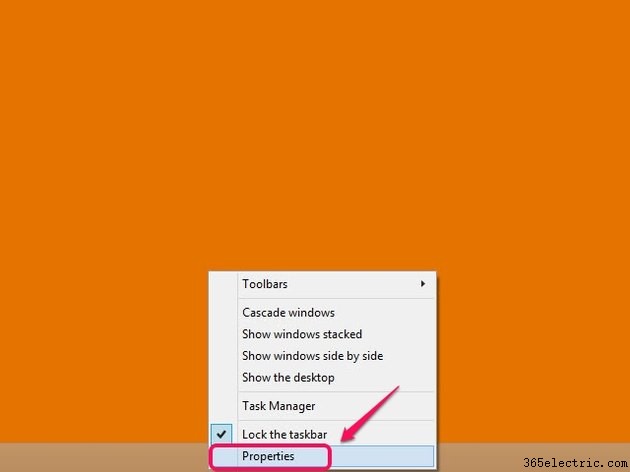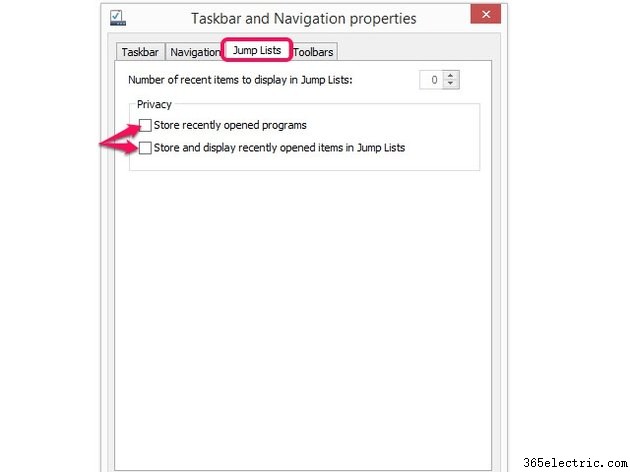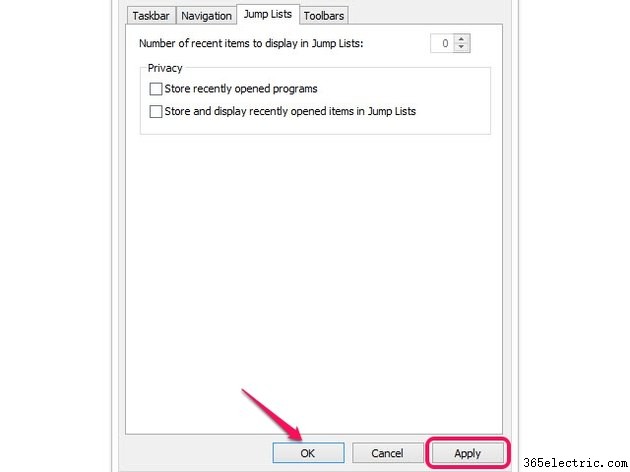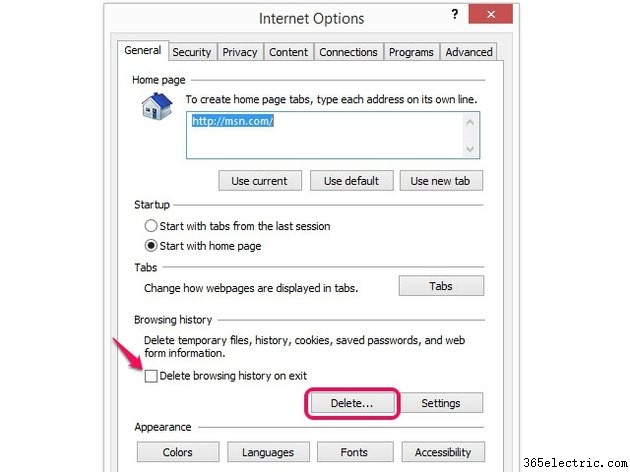
Sempre que você usa seu laptop, o Windows 8.1 salva automaticamente dados sobre os programas, pastas e documentos que você abre, seu histórico de navegação e os itens que você exclui. Essas informações estão prontamente disponíveis para qualquer pessoa que tenha acesso ao seu computador e saiba onde procurar. Para remover seus dados históricos, navegue até cada local que tenha as configurações para excluir suas informações - como o utilitário Propriedades da Internet, a Lixeira e o utilitário Propriedades da Barra de Tarefas e Navegação.
Limpar histórico de navegação
Etapa 1
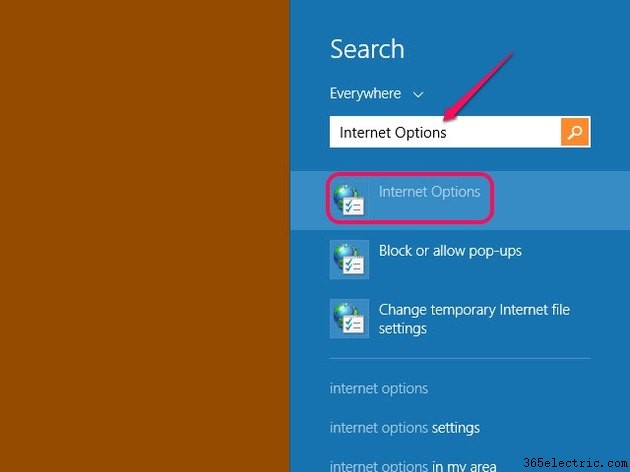
Pressione o botão
Windows key para abrir a IU moderna e digite
Opções da Internet . Selecione
Opções da Internet da lista Resultados para abrir a janela de diálogo Opções da Internet. Para abrir a janela Opções da Internet no Windows 7, clique no botão
Iniciar botão e selecione
Painel de Controle . Selecione
Rede e Internet e clique em
Opções da Internet .
Etapa 2
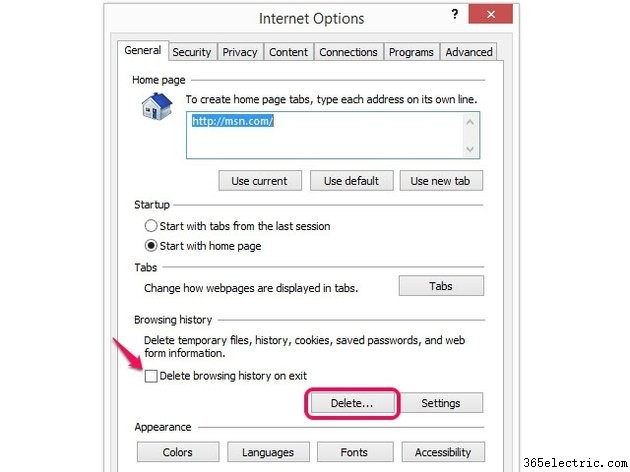
Clique no botão
Excluir botão na seção Histórico de navegação da guia Geral da janela. Selecione
Excluir histórico de navegação... caixa de seleção para apagar automaticamente seu histórico de navegação após sair do navegador nativo do sistema operacional.
Etapa 3

Selecione os
Arquivos de Internet Temporários e Arquivos de Site ,
Cookies e Dados ,
Histórico e
Histórico de downloads caixas de seleção para excluir cookies e dados relacionados à Internet armazenados no disco rígido do seu laptop. Para remover informações e senhas inseridas nos formulários do site, como as palavras-chave inseridas em um mecanismo de pesquisa, selecione
Dados do formulário e
Senhas caixas de seleção. Clique no botão
Excluir botão para remover seus dados de navegação.
Esvaziar Lixeira
Etapa 1
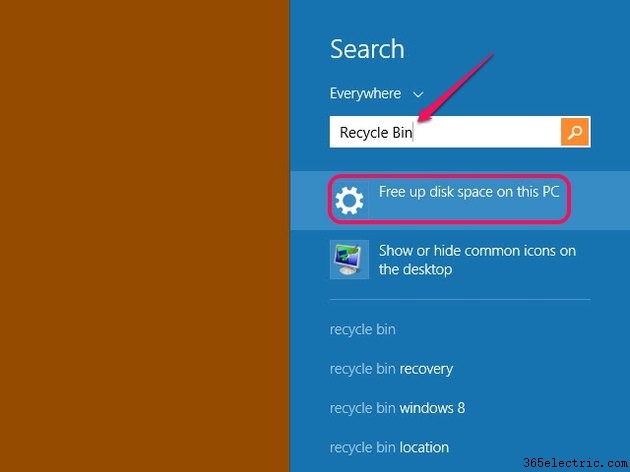
Pressione
Windows-W para abrir o botão de pesquisa e digite
Lixeira no campo Pesquisar. Escolha
Liberar espaço em disco neste computador da lista Resultados para abrir a seção PC e Dispositivos da tela Configurações do PC.
Etapa 2
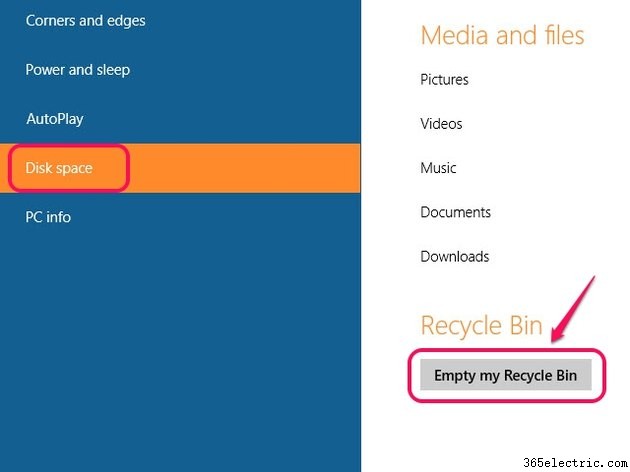
Selecione
Espaço em disco no painel esquerdo e clique em
Esvaziar minha lixeira botão.
Etapa 3

Clique no botão
Excluir botão na caixa pop-up para esvaziar sua Lixeira.
Apagar lista de itens recentes
Etapa 1
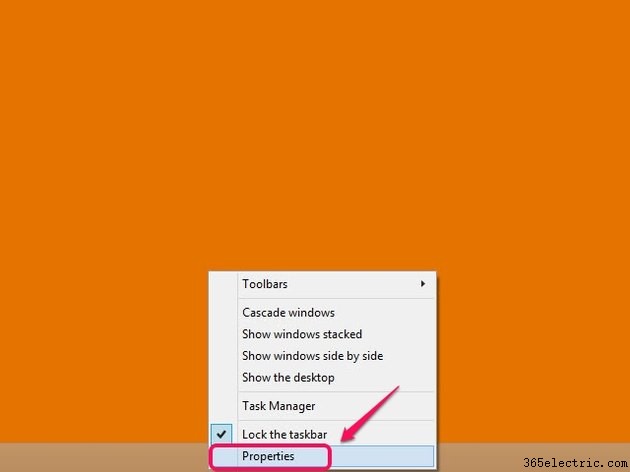
Clique com o botão direito do mouse em uma área vazia da barra de tarefas e selecione
Propriedades no menu pop-up para abrir a caixa de diálogo Propriedades da Barra de Tarefas e Navegação.
Etapa 2
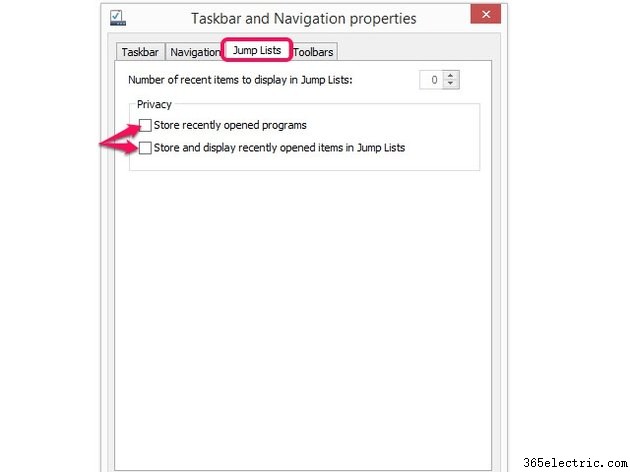
Clique nas
Listas de salto e desmarque a guia
Armazenar programas abertos recentemente e
Armazenar e exibir itens abertos recentemente em listas de atalhos caixas de seleção para evitar que seus itens recentes apareçam nas Listas de Atalhos. O número em
Número de itens recentes em listas de atalhos muda para zero.
Etapa 3
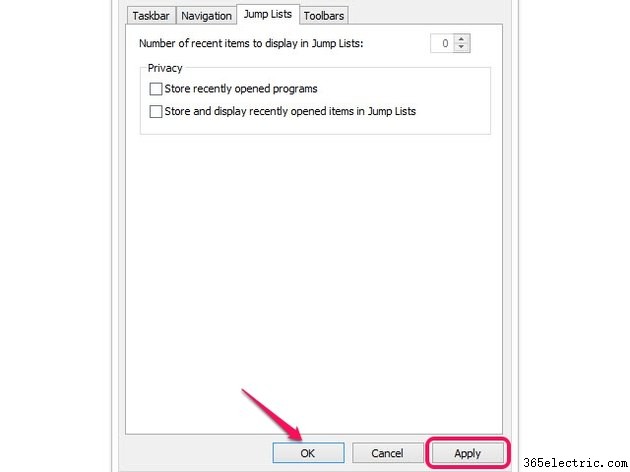
Clique no botão
Aplicar botão para apagar a lista de seus itens abertos recentemente e clique em
OK .
Dica
Para excluir os itens da Lixeira do Windows 7, abra a Lixeira, selecione “Esvaziar a Lixeira” e clique em “Sim”.
Para limpar a lista de itens recentes no Windows 7, clique com o botão direito do mouse em uma área vazia da barra de tarefas e escolha "Propriedades" no menu. Selecione a guia “Menu Iniciar”, desmarque as caixas de seleção para ambos os itens na seção Privacidade e clique em “Aplicar”.
Se você planeja vender ou doar seu laptop, reinstale o sistema operacional Windows para excluir todos os seus dados. A opção de reinstalar o Windows está na seção Atualização e Recuperação da tela Configurações do PC.